Pokud máte počítač se systémem Windows 7 se zvukovou čipovou sadou nebo ovladači Realtek, může dojít k problému, kdy při přehrávání zvuku přes reproduktory nebo dokonce náhlavní soupravy náhodně slyšíte praskání nebo popping nebo statické zvuky.
p>Po realizaci nějakého výzkumu jsem si uvědomil, že je to opravdu obtížný problém, který lze opravit, a to může být způsobeno všemi druhy problémů od latencí řidičům k jinému hardwaru atd. atd. V tomto článku se pokusím zkusit a projděte všechna možná řešení pro opravu zvukové statiky na vašem počítači se systémem Windows 7. Pokud najdete jiné řešení, které vám pomůže, zadejte komentář a dejte nám vědět.
Metoda 1 - Ovladače BIOS, Video a zvuková karta
Samozřejmě první věc pokusit se v těchto situacích provést aktualizaci ovladačů. V případě zvukového prasknutí a popupu byste měli aktualizovat ovladače BIOSu, ovladače videa a ovladače zvukových karet. Vzhledem k tomu, že mnoho těchto komponent je nějakým způsobem spojeno, je vhodné aktualizovat co nejvíce hardwarových ovladačů, ne jen zvukové ovladače.
Pro Realtek se ujistěte, a stáhněte nejnovější ovladač přímo odtud. Nepřestávejte na stránky společnosti Dell nebo se pokuste aktualizovat ovladač ze systému Windows.
http://www.realtek.com.tw/downloads
Metoda 2 - / h3>
Pokud má váš počítač linku nebo digitální zvuk v portu, můžete jej vypnout, pokud jej již nepoužíváte. Pokud jste jej aktivovali z nějakého důvodu, například pro nahrávání zvuku z televizoru nebo jiného zařízení, pak pokud jste zapomněli jej vypnout, mohlo by to způsobit statické přehrávání zvuku.
Můžete jej deaktivovat pravým tlačítkem myši na ikonu hlasitosti na hlavním panelu, výběrem položky Nahrávání zařízenía vypnutím portu S / PDIFIn nebo jiného portu.
na vašem systému může dojít k vysoké latenci ovlivňující výkon a tím k vážným problémům s audiem. Existuje skvělý program s názvem Kontrola latence DPC, který monitoruje výkon počítače v reálném čase. Pomůže vám zjistit, co způsobuje latenci, například síťový adaptér.
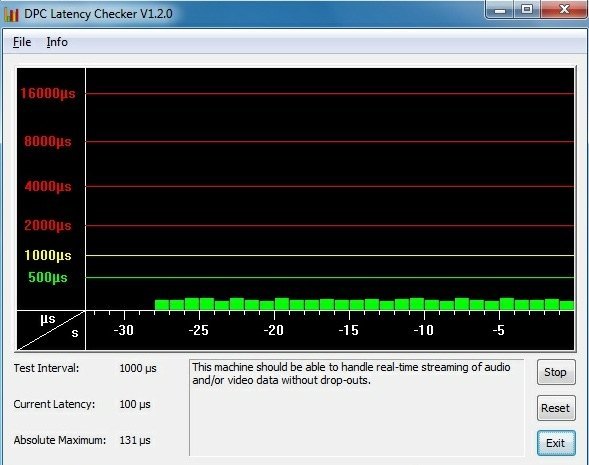
vysvětlení, jak používat program, aby zjistil, které zařízení způsobuje latenci. V podstatě chcete vidět zelené pruhy jako výše a nic v červené oblasti nahoru. Pokud zjistíte, že zakázání síťové karty nebo jiného zařízení hodně zpomalí latenci, pravděpodobně budete muset přeinstalovat ovladače nejnovějšími z webových stránek výrobce.
Metoda 4 - Vypnout ATI HDMI Audio h3>
To nebude fungovat pro všechny, ale pokud je máte ve Správci zařízení, je to pravděpodobně příčina. Chcete přejít do Správce zařízení a rozbalte položku Ovladače zvuku, videa a her. Chcete-li najít něco nazvaného ATI HDMI Audio, deaktivujte to.
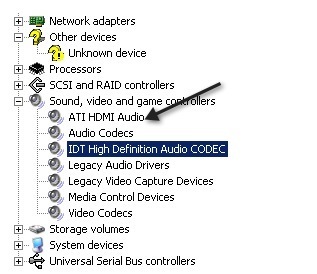
Metoda 5 - / h3>
Pokud máte zařízení ASUS a ovladač Realtek, problém není ovladač. Zde musíte odinstalovat nějaký zvukový software, který přichází na zařízení, jmenovitě Sonic Master a ASUS Asio. Odstranění těchto problémů opraví problém s prasknutím.
Metoda 6 - Vypnutí programů v reálném čase
Pokud máte software v reálném čase, je nejlepší jej zakázat. To zahrnuje antivirový software v reálném čase (dokonce i Security Essentials) nebo software pro sledování CPU / hardware v reálném čase. Jakýkoliv jiný typ softwaru v reálném čase by měl být zakázán. Poté zkontrolujte, zda není statická chyba. Také jsem si přečetl, že někteří
Metoda 7 - Vyzkoušejte jiný audio port na PC
Jakkoli to může znít, můžete mít reproduktory nebo sluchátka zapojené do špatného konektoru tvůj počítač. Na mnoha strojích máte normální konektor pro sluchátka, ale můžete mít i jiné konektory, jako je HD Audio nebo něco jiného. Najděte různé porty a zkuste zapojit reproduktory do různých a zjistěte, zda problém zmizí. Problém vyřešil mnoho lidí. To platí zejména v případě, že máte na zadní straně počítače digitální audio konektor. V takovém případě zkuste normální analog.
Metoda 8 - Odpojit myš / klávesnici
Někteří uživatelé hlásili, že odpojení myši a klávesnice od počítače fixovalo problém s přerušováním zvuku. Mohlo by to být proto, že některé porty v počítači jsou pouze pro PS2 myši a klávesnice, takže klávesnice nebo myš USB způsobí problémy. Nejste si jisti přesně o detailech, ale udělejte to. Pokud nemáte problémy se zvukem, jakmile jsou odpojeny, zkuste použít různé porty nebo získat jinou myš nebo klávesnici.
Doufejme, že jste vyřešili něco takového, jak opravit váš zvukový problém! Pokud ne, zašlete zde své specifikace a podrobnosti a my se pokusíme pomoci! Užijte si!